So beheben Sie den Windows 10-Aktualisierungsfehler 0xc1900201
Windows / / August 05, 2021
Das Aktualisieren von Windows ist zwar ein wenig technisches Verfahren, aber Sie können es jederzeit selbst mit der richtigen Anleitung durchführen. Das Problem tritt jedoch auf, wenn der Aktualisierungsprozess jedes Mal abstürzt, wenn Sie dies versuchen. Dazu müssen Sie die Art und Weise ändern, wie Sie Ihr Windows 10-System aktualisieren. Das Update, das Sie für Windows 10 installieren möchten, weist möglicherweise einige Fehler auf. Daher kann die Verwendung einer externen Installationsquelle am besten zu Ihrem Problem passen.
Insbesondere, wenn Sie einen Upgrade-Fehler erhalten 0xc1900201, Dann müssen Sie die folgende Anleitung befolgen. Der Fehler tritt normalerweise auf, wenn ein Problem besteht, das entweder bei der Verbindung oder bei der Aktualisierung des Servers besteht. Wir haben jedoch eine Liste der besten Lösungen zusammengestellt, die Ihnen entweder eine praktikable Alternative bieten oder Ihnen Antworten zur Behebung des Fehlers liefern können. Alles, was Sie brauchen, um die folgenden Schritte auszuführen, da dies für Sie sehr hilfreich sein kann.
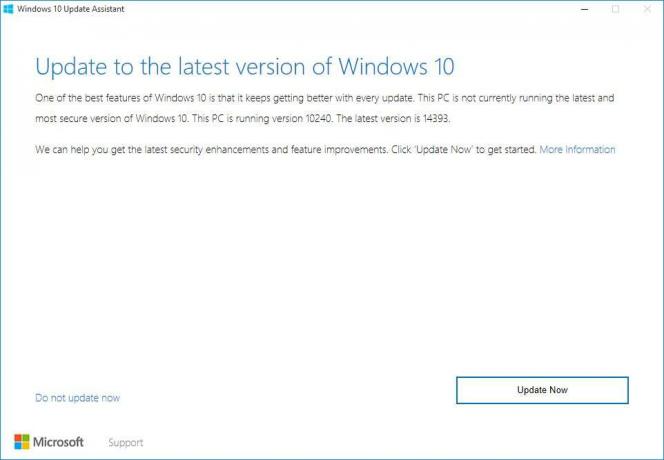
Inhaltsverzeichnis
-
1 Wie behebt man den Windows 10-Upgrade-Fehler 0xc1900201?
- 1.1 Systemreservierte Partition vergrößern
- 1.2 Verwenden Sie das Tool zur Medienerstellung
- 1.3 Führen Sie eine Neuinstallation durch
- 1.4 Manuelles Update
Wie behebt man den Windows 10-Upgrade-Fehler 0xc1900201?
Systemreservierte Partition vergrößern
Wenn Sie die vom System reservierte Partition erweitern, besteht die gleiche Wahrscheinlichkeit, dass sie funktioniert oder nicht. Falls dies nicht funktioniert, müssen Sie zu komplexen Problemumgehungen wechseln, damit diese Methode funktioniert. In einem solchen Szenario kann die Größenänderung von System Reserved Partition der beste Gig sein, um das neueste Update zu erhalten, nämlich Falls Creator Update.
Die Nennwerte liegen normalerweise sehr nahe bei 100 MB, während Sie zwischen 200 MB und 600 MB benötigen, um Ihr System mit dem neuesten Windows 10-Update zu aktualisieren. Die Ausführung ist zwar nicht mühelos, aber die Verwendung von Ease US Partition Manager kann es Ihnen leicht machen. Hier sind die Schritte, die Sie für eine bessere Auflösung einhalten müssen.
- Der erste Schritt ist zu Erstellen Sie eine Systemreparaturdiskette für etwas, das schief gehen kann.
- Installieren Sie EaseUS Partition Manager und laden Sie es herunter.
- Installieren das raffinierte Werkzeug und dann ausführen.
- Wähle dein SystempartitionStellen Sie sicher, dass Sie eine auswählen, auf der Sie Windows 10 ursprünglich installiert haben (normalerweise ist es C :)
- Tippen Sie auf Größe ändern / verschieben.
- In der Dropdown-Liste unten Größe und Position festlegenVerringern Sie den Wert für den verfügbaren Speicherplatz um ca. 600 MB.
- Dann sehen Sie frei und uneingeschränkt Nicht zugeordneten Speicherplatz; Anschließend können Sie Ihren PC neu starten.
- Sobald der Startvorgang abgeschlossen ist, drücken Sie auf Windows-Taste + R. Zugriff auf Erhöhte Befehlszeile ausführen.
- Schreiben Sie in die Befehlszeile diskmgmt.msc und tippen Sie auf die Eingabetaste.
- Klicken Sie dann mit der rechten Maustaste auf die Option "Sprichwort" Systemreservierte Partition und wählen Volumen erweitern Möglichkeit.
- Fügen Sie nicht zugewiesenen Speicherplatz ein, für den Sie erstellt haben Systemreservierte Partition und speichern Sie dann die Änderungen.
- Starten Sie Ihren PC erneut und starten Sie die Prozedur von Anfang an.
Damit können Sie die neueste Version von Windows 10 ohne Fehler erfolgreich installieren.
Verwenden Sie das Tool zur Medienerstellung
Wenn Sie den Fehler selbst mit der ersten Methode nicht beheben können, müssen Sie eine externe Quelle ausprobieren, um das Windows 10-Update herunterzuladen. Hierfür können Sie USB verwenden oder eine DVD mit Installationsdateien verwenden. Zu diesem Zweck ist das Media Creation Tool die beste Software, die Sie bei der Aktualisierung des Verfahrens unterstützen kann. Mit den folgenden Schritten können Sie das Media Creation Tool effektiv nutzen.
- Bekommen Tool zur Medienerstellung Software zuerst.
- Führen Sie die Anwendung aus und erlauben Sie die Lizenzbedingungen.
- Wählen Aktualisieren Sie diesen PC Anschließend wird der Downloadvorgang gestartet.
- Nach dem Herunterladen von Dateien, Tool zur Medienerstellung wird mit dem Upgrade von Windows beginnen.
- Warten Sie je nach Windows 10-Version und Bandbreite bis zu 2 Stunden.
Am Ende wird sauberes Windows 10 auf Ihrem Computer installiert.
Führen Sie eine Neuinstallation durch
Wenn Sie mit den oben genannten Methoden nichts Konstruktives erreichen, müssen Sie eine Neuinstallation mit einem Neustart durchführen. Nach der Erneuerung Ihres PCs wird die Windows-Version 1709 (Fall Creators Update) mitgeliefert.
Stellen Sie sicher, dass Sie den sauberen Neuinstallationsprozess befolgen, für den Sie normalerweise im Internet surfen können. Der Vorgang ist einfach. Zunächst müssen Sie die aktuelle Version von Windows 10 deinstallieren, die auf Ihrem System verfügbar ist. Anschließend können Sie die neueste Version aus dem Microsoft Store installieren.
Manuelles Update
Für die manuelle Aktualisierung müssen Sie die folgenden Schritte ausführen:
- Öffnen Sie Ihren Computer und melden Sie sich als Administrator an.
- In der Startschaltfläche müssen Sie „AlleProgramme> Zubehör> SystemTools. ”
- Danach können Sie auf System tippen wiederherstellen Option hier verfügbar.
- Dort öffnet sich ein neues Fenster, in dem Sie auswählen müssen: „Stellen Sie meinen Computer zu einem früheren Zeitpunkt wieder her”Und tippen Sie dann auf Nächster.
- Bevorzugen Sie den letzten Systemwiederherstellungspunkt aus der Dropdown-Liste und drücken Sie dann Nächster.
- Im Bestätigungsfenster müssen Sie drücken der nächste Option wieder.
- Starten Sie Ihren Computer nach Abschluss des Wiederherstellungsvorgangs neu.
Auf diese Weise wird beim Aktualisieren von Windows 10 auf die neueste Version kein Fehler angezeigt.
Hinweis: Die Installation des Windows 10-Updates ist kein schneller Vorgang. Daher müssen Sie Geduld bewahren, da der Prozess das Herunterladen einer Vielzahl von Dateien umfasst. Daher kann der Vorgang aufgrund der geringen Signalstärke des Internets zu langsam sein, oder manchmal verfügt Ihr Computer nicht über genügend Speicherplatz. Es liegt in Ihrer alleinigen Verantwortung, genügend Speicherplatz zum Herunterladen von Dateien zu schaffen. Deshalb dürfen Sie es nicht vernachlässigen.
In jedem Fall können Sie den Fehlercode immer noch nicht beheben 0xc1900201, Ihr Upgrade von Windows 10 behindern; Anschließend müssen Sie das Problem dem Microsoft-Team melden. Sie werden Sie mit dem besten Hack ausstatten, um diesen Fehler loszuwerden. Außerdem müssen Sie sicherstellen, dass Ihr Computer über eine ordnungsgemäße Sicherung verfügt. Der Grund dafür ist der plötzliche Verlust Ihrer Daten und Dateien.
Darüber hinaus ist die Aufrechterhaltung einer stabilen und robusten Internetverbindung ein weiterer Hack, den Sie berücksichtigen müssen. Manchmal werden die Dateien beschädigt, aufgrund derer Windows nicht erfolgreich installiert werden kann. Daher müssen Sie den gesamten Prozess genau beobachten, um dumme menschliche Fehler zu vermeiden. Wenn Sie nach dem Lesen dieses Artikels Fragen oder Feedback haben, schreiben Sie bitte den Kommentar in das Kommentarfeld unten.
In Verbindung stehende Artikel
- Eine Anleitung zum Wiederherstellen eines Symbols für fehlende Akkus unter Windows 10
- So beheben Sie den Windows 10-Aktualisierungsfehler 0x80070663
- So beheben Sie den Windows 10-Aktualisierungsfehler 0x80244019
- So beheben Sie den Windows 10-Fehlercode 800f0922
- Was ist DISM-Fehler 2 in Windows 10 PC? Wie repariert man?


![Download Oktober 2018 Sicherheit für Huawei P10 Plus [VKY-L09 / VKY-L29]](/f/9b0b5154e60d2b9e147b6ffdc1508b57.jpg?width=288&height=384)
![Einfache Methode zum Rooten von Jinga Pass 4G mit Magisk [Kein TWRP erforderlich]](/f/0a5047f4a4df3bf9072b40e0761335fb.jpg?width=288&height=384)